editplus和emeditor下开发编译java程序
EditPlus & EMEditor for Java
非常幸运,Win8对这两个常用工具不存在任何兼容性问题。
在EditPlus的参数设置中自定义你需要的命令,如图所示:
菜单文字:Javac
命令:C:\Program Files\Java\jdk1.7.0_03\bin\javac.exe
参数:$(FileName)
初始化目录:$(FileDir)
动作:捕捉输出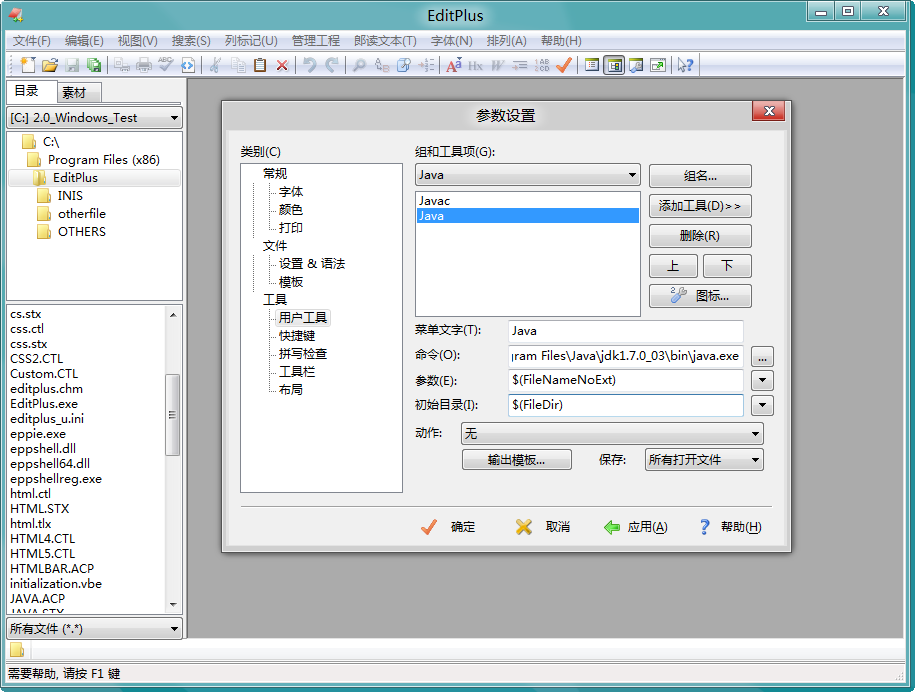
还要再创建一个命令:
菜单文字:Java
命令:C:\Program Files\Java\jdk1.7.0_03\bin\java.exe
参数:$(FileNameNoExt)
初始化目录:$(FileDir)
动作:无(千万别选择捕捉输出,会无法弹出运行结果)
通过一个简单的HelloWorld来验证命令配置的正确性,如图所示。至此,EditPlus正常工作。
虽然我不怎么用EmEditor来写程序,但您可能会用到,在外部工具属性中创建命令,配置方法如下: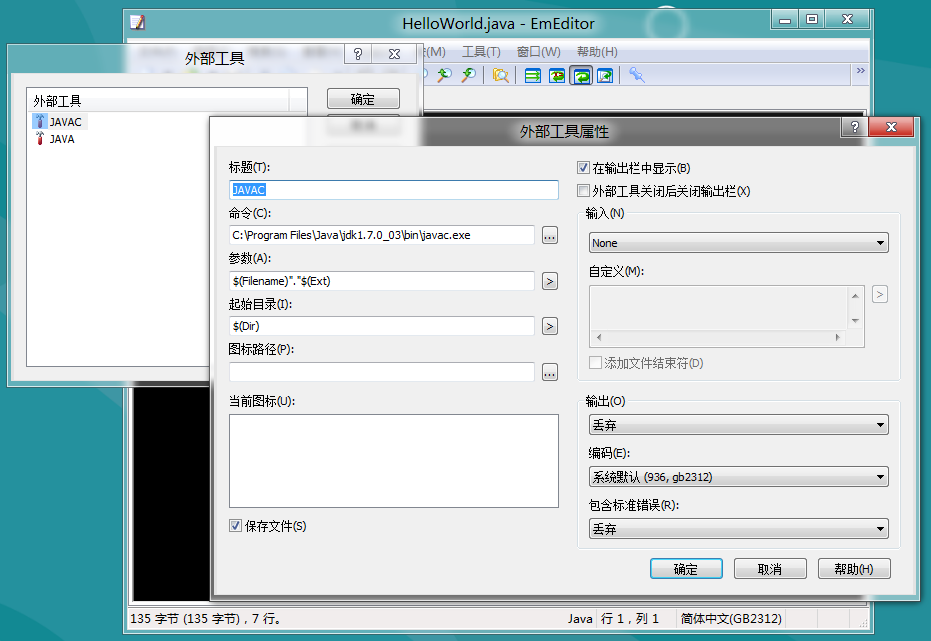
标题:JAVAC
命令:C:\Program Files\Java\jdk1.7.0_03\bin\javac.exe
参数:$(Filename)"."$(Ext)
起始目录:$(Dir)
勾选“在输出栏中显示(B)”
标题:JAVA
命令:C:\Program Files\Java\jdk1.7.0_03\bin\java.exe
参数:$(Filename)
起始目录:$(Dir)
勾选“在输出栏中显示(B)”
如图,上述配置无误的话,HelloWorld可无错输出。有问题的话检查之前的步骤,要仔细。